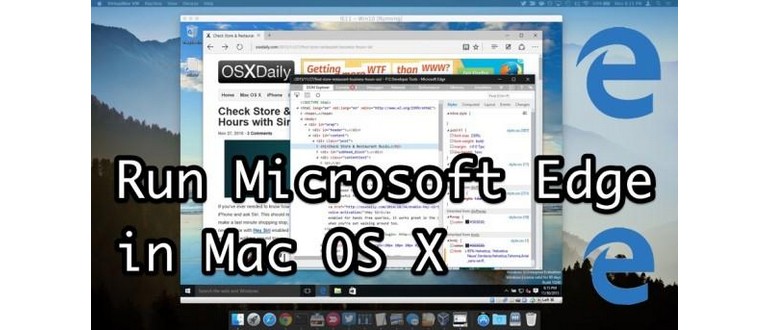Microsoft Edge è l’ultimo browser Web di Microsoft, progettato per sostituire Internet Explorer nelle più recenti versioni di Windows per PC desktop, Surface e Windows Phone. Anche se molti utenti Mac potrebbero non avere la necessità di utilizzare Microsoft Edge, ci sono situazioni in cui l’accesso a questo browser diventa essenziale, come nel caso di sviluppatori web e designer che necessitano di testare vari browser. In questo articolo, mostreremo come eseguire Microsoft Edge facilmente su Mac OS X in modo completamente gratuito.
Questa guida si concentrerà sull’uso di una macchina virtuale per eseguire e testare Microsoft Edge su OS X. Al momento, questo è il modo più semplice per utilizzare Edge su un Mac senza dover ricorrere a Boot Camp o a un’installazione completa di Windows 10. Microsoft ha in programma di rendere Edge disponibile tramite Azure, simile a come gli utenti di OS X possono utilizzare Internet Explorer 11 tramite Microsoft Remote Desktop, ma per ora l’approccio della VM è la soluzione più pratica. Se hai già utilizzato una VM per Internet Explorer, noterai che il processo è molto simile, ma con diverse versioni di Windows e browser.
Come eseguire Microsoft Edge in Mac OS X in una macchina virtuale gratuitamente
I requisiti di sistema sono leggeri e la compatibilità è ampia. Tuttavia, per ottenere prestazioni ottimali, è consigliabile utilizzare un Mac più recente con molta RAM. Ecco i primi passaggi per iniziare:
- Scarica VirtualBox gratuitamente da Oracle e installalo sul tuo Mac.
- Visita la pagina ufficiale per le VM di Windows e seleziona la scheda «Mac».
- Scegli «MSEdge per Win10» dai menu a discesa e clicca sul pulsante «Scarica .zip». Il file sarà di circa 5 GB e potrebbe richiedere del tempo a seconda della tua connessione internet.
- Dopo il download del file zip della macchina virtuale MS Edge (probabilmente si troverà in ~ / Download /), usa The Unarchiver per estrarlo, quindi fai doppio clic sull’immagine del disco estratta per aprirla in VirtualBox.
- Nella schermata «Impostazioni dispositivo» di VirtualBox, clicca sul pulsante «Importa» per portare la macchina virtuale Windows 10 e Microsoft Edge in VirtualBox, che occuperà circa 11 GB.
- Al termine dell’importazione, nella schermata principale di VirtualBox Manager, seleziona «IE 11 – Win10» (sì, lo chiamano ancora IE 11 anche se stai utilizzando Microsoft Edge) e clicca su «Start».
- Attendi che la macchina virtuale Microsoft Edge si carichi. Sarai accolto da un messaggio di benvenuto in un PC Windows virtuale con il browser Edge già aperto. A questo punto, sei pronto per utilizzare Microsoft Edge sul tuo Mac come necessario.
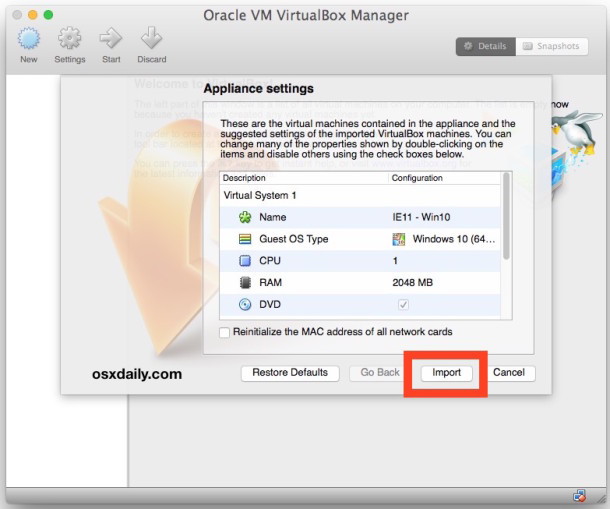
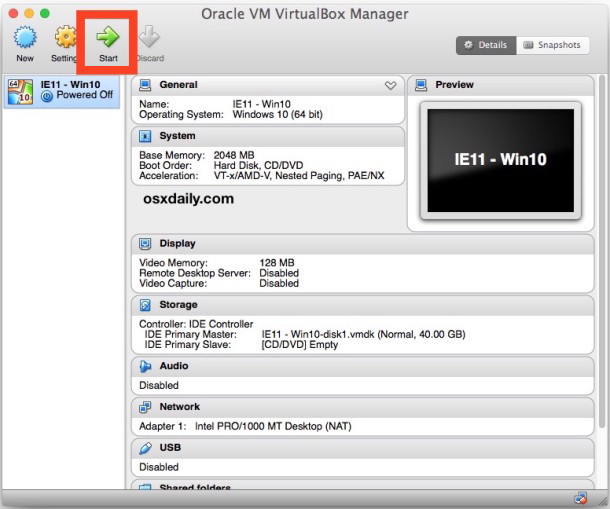
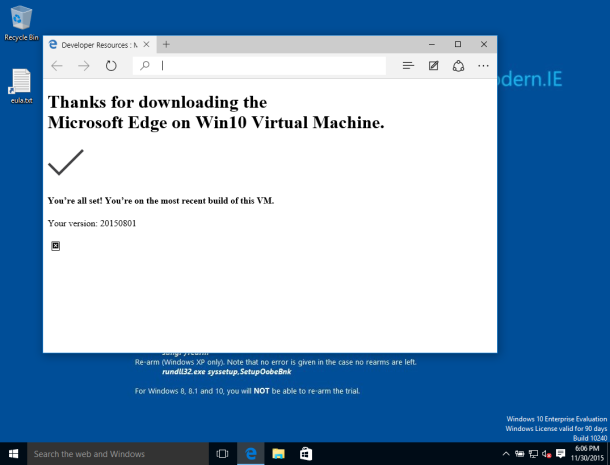
Ora il tuo Mac esegue una versione completa di Microsoft Edge tramite una macchina virtuale Windows. Apri il browser Edge, se non lo hai già fatto, e naviga come al solito.
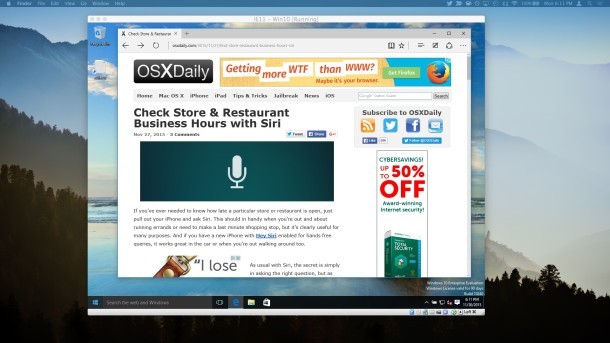
Il set completo di strumenti Microsoft Edge Developer è disponibile, il che è particolarmente utile per gli sviluppatori e i designer che necessitano di testare le proprie creazioni.
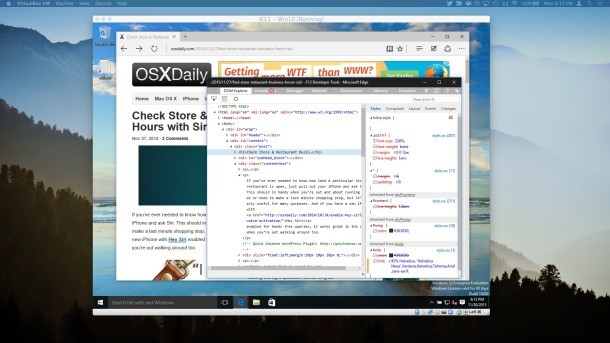
Puoi chiudere e riavviare la macchina virtuale in qualsiasi momento, oppure creare uno stato salvato se desideri riprendere esattamente da dove hai interrotto.
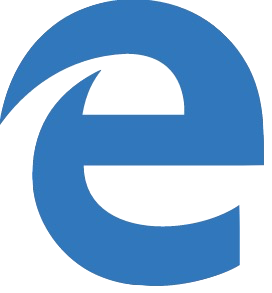
Utilizzare una macchina virtuale Windows offre alcuni vantaggi rispetto all’approccio del Desktop remoto per eseguire Internet Explorer, incluso l’accesso offline. Tuttavia, il principale svantaggio è l’utilizzo maggiore delle risorse di sistema, poiché la macchina virtuale occupa circa 11 GB di spazio su disco. Nonostante ciò, per sviluppatori e designer, questo non dovrebbe essere un problema significativo, specialmente considerando la facilità di gestione delle macchine virtuali rispetto al dual boot con un’installazione completa di Windows 10 accanto a OS X in Boot Camp.
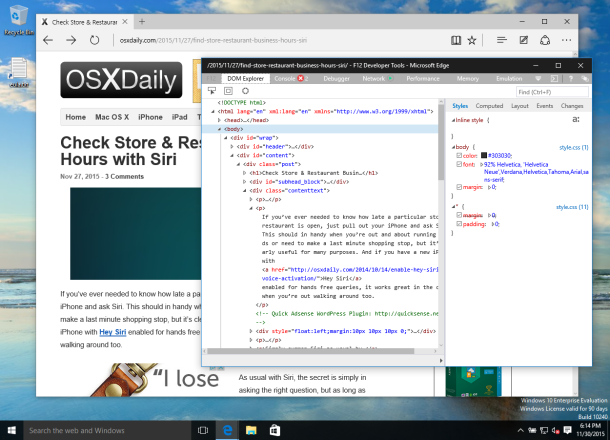
* Puoi provare a decomprimere il file zip della macchina virtuale Microsoft Edge con altre applicazioni, ma potresti incontrare problemi con file cpgz. Ti raccomandiamo di utilizzare The Unarchiver, che evita tali inconvenienti e offre un’ottima compatibilità per l’estrazione di archivi di vari formati, rendendolo un’ottima aggiunta al toolkit di qualsiasi utente Mac.
Aggiornamenti e Novità per il 2024
Nel corso del 2024, ci si aspetta che Microsoft continui a migliorare Edge, integrando nuove funzionalità per ottimizzare l’esperienza degli utenti Mac. Le ultime versioni promettono una maggiore integrazione con i servizi cloud di Microsoft e miglioramenti nella compatibilità con i siti web più recenti. Inoltre, con l’aumento dell’uso di Edge tra gli sviluppatori, Microsoft potrebbe rilasciare strumenti ancora più avanzati per il testing e lo sviluppo, rendendo la macchina virtuale un’opzione sempre più interessante per gli utenti Mac.
Inoltre, ci si aspetta che la transizione verso un sistema operativo sempre più basato su servizi cloud renda più semplice l’accesso a Microsoft Edge, non solo tramite VM, ma anche attraverso nuove applicazioni native per Mac. Rimanere aggiornati su queste evoluzioni è fondamentale per sfruttare al meglio le potenzialità di Edge in un ambiente Mac.